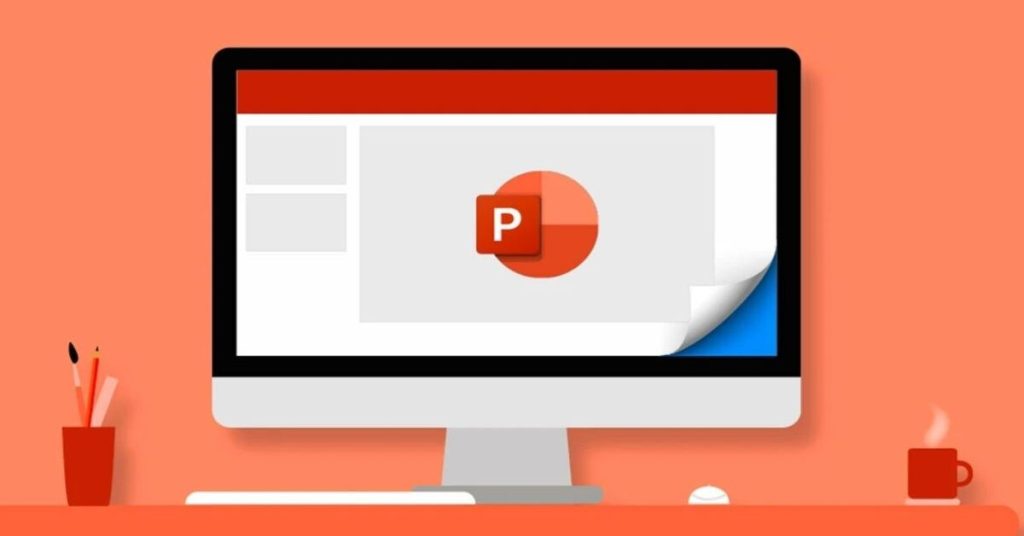TỰ ĐỘNG HOÁ SLIDE THUYẾT TRÌNH
Có cần tự động hóa việc tạo slide thuyết trình?
Theo báo cáo “The Ultimate Global Office Suite Study” của Nielsen, công ty Empower, mỗi nhân viên trung bình dành khoảng 7 giờ mỗi tuần để thiết kế slide. Trong đó, có 37% thời gian được dành cho việc chỉnh sửa định dạng của các slide. Điều này ngụ ý rằng hơn 1/3 thời gian được dùng chỉ để thực hiện những công việc thủ công như điều chỉnh font chữ, chọn màu sắc, và căn lề. Một bài thuyết trình thuyết phục cần phải có nội dung thú vị và được cấu trúc một cách tốt, cũng như có thiết kế rõ ràng và đẹp mắt.
Tự động hóa việc tạo slide có thể giúp tiết kiệm thời gian đáng kể và tăng hiệu suất làm việc. Nó không chỉ giảm bớt công việc thủ công mà còn đảm bảo tính nhất quán và chất lượng của các slide thuyết trình.

Nội dung Thuyết Trình
Khi tạo một bài thuyết trình, chúng ta muốn truyền đạt ý của mình một cách dễ hiểu và hấp dẫn nhất đến khán giả. Sử dụng những câu hỏi thông minh để kích thích sự tương tác với ChatGPT và xây dựng cấu trúc nội dung bài thuyết trình sẽ giúp tạo ra một trải nghiệm học hỏi đầy sức hấp dẫn.
Cấu trúc nội dung của một bài thuyết trình cần phản ánh sự logic và liên kết giữa các ý tưởng. Sử dụng các câu chuyện, ví dụ và dữ liệu cụ thể có thể giúp minh họa và làm rõ ý tưởng của bạn một cách hiệu quả.
Nguyên lý Kim Tử Tháp
Nguyên lý Kim Tử Tháp là một cách hiệu quả để trình bày ý tưởng chính và sau đó hỗ trợ chúng bằng các chi tiết và dữ liệu. Mỗi thông tin được thêm vào “kim tử tháp” đều phản ánh và bổ sung cho cấp độ trên nó. Điều này không chỉ giúp khán giả hiểu rõ nội dung mà bạn đang trình bày mà còn củng cố thông điệp ban đầu thông qua việc tạo ra một câu chuyện hấp dẫn xung quanh ý tưởng của bạn.
Việc sắp xếp thông tin theo nguyên lý Kim Tử Tháp giúp tạo ra một luồng logic và dễ hiểu cho bài thuyết trình. Điều này giúp khán giả tiếp cận thông tin một cách có cấu trúc và dễ dàng tiếp thu.
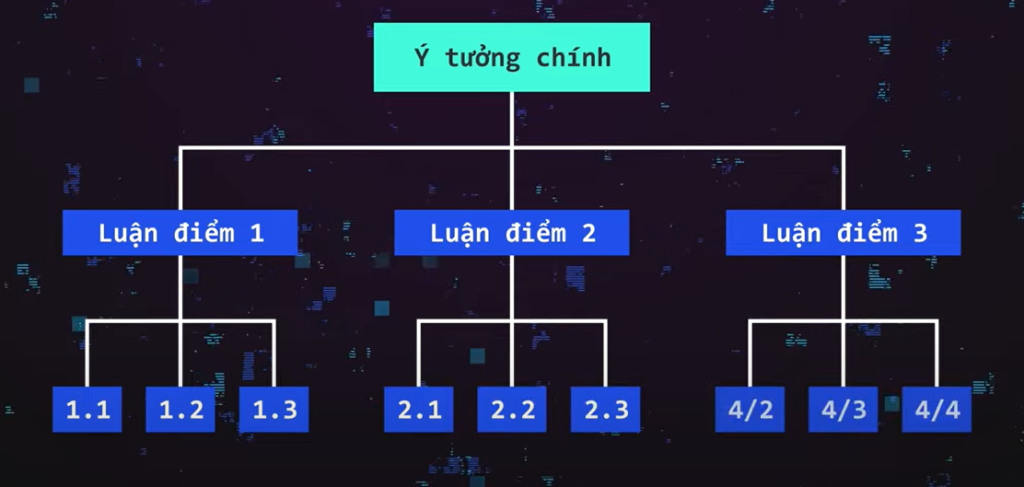
Phương Pháp SCQA
Situation (tình huống)
Complication (mâu thuẫn)
Question (câu hỏi)
Answer (câu trả lời)
Phương pháp SCQA (Situation, Complication, Question, Answer) là một công cụ hữu ích để xây dựng cấu trúc nội dung thuyết trình. Bắt đầu với một tình huống quen thuộc, đặt ra một mâu thuẫn hoặc thách thức, và sau đó đặt câu hỏi để hướng dẫn suy nghĩ của người nghe. Cách tiếp cận này giúp thu hút sự quan tâm của khán giả và tạo ra một luồng suy nghĩ logic và hấp dẫn.
Sử dụng phương pháp SCQA giúp bạn đưa ra một cái nhìn tổng quan về vấn đề cùng với các giải pháp và câu trả lời một cách logic và có chất lượng.
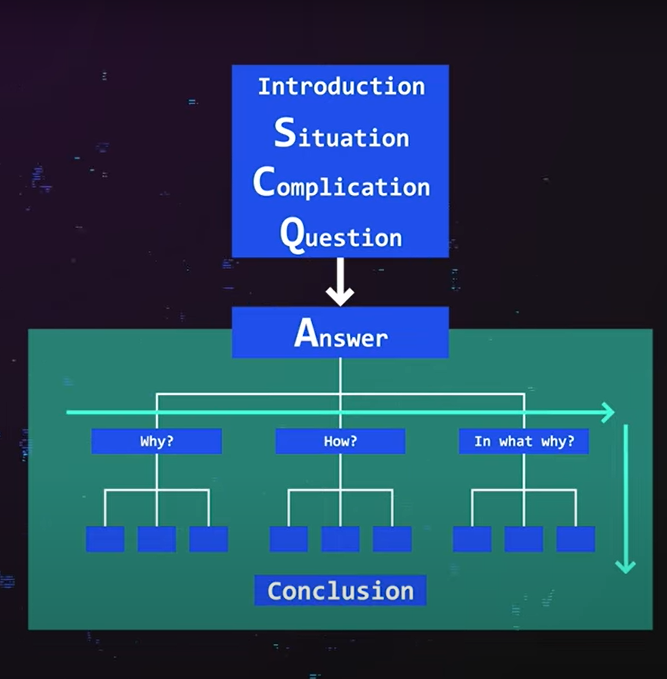
Câu Lệnh Tạo Nội Dung Trên ChatGPT
ChatGPT có thể giúp tạo ra nội dung thuyết trình một cách nhanh chóng và hiệu quả bằng cách sử dụng các câu lệnh phù hợp.
Tự Động Thiết Kế Slide
Google Slides
- Để tự động hóa quá trình tạo slide thuyết trình trên Google Slides, chúng ta cần một đoạn mã hoặc đoạn code để tích hợp vào Apps Script. Mục tiêu của đoạn mã này là yêu cầu Google Slides phân phối nội dung dàn ý có sẵn vào từng slide một cách tự động.
- Trong quá trình trò chuyện với ChatGPT, ta có thể yêu cầu ChatGPT viết một đoạn mã phù hợp. Sau đó, mở ứng dụng Google Slides và vào tab Extensions, chọn Apps Script. Trong giao diện của Apps Script, ta xóa đoạn mã mặc định và dán đoạn mã từ ChatGPT vào đó. Tiếp theo, đổi tên file, lưu lại thay đổi và nhấn Run để khởi chạy mã.
- Khi màn hình xuất hiện 2 dòng thông báo màu vàng, nghĩa là bước cài đặt mã đã hoàn thành. Lưu ý rằng trong lần đầu tiên sử dụng Apps Script, ứng dụng sẽ yêu cầu quyền truy cập vào dữ liệu của bạn. Cần cấp quyền truy cập cho ứng dụng để tiếp tục các bước tiếp theo. Nhấp vào “preview permissions”, chọn tài khoản Gmail sẽ được sử dụng và cuối cùng nhấn “Allow”, nghĩa là cho phép. Sau đó, quay trở lại giao diện Google Slides và sẽ thấy xuất hiện 1 tab mới là Custom Menu.
- Nhập lệnh “Generate Presentation” vào Custom Menu. Toàn bộ nội dung vừa tạo trên ChatGPT đã được phân bổ vào từng slide theo cấu trúc và thứ tự mong muốn. Không cần mất nhiều thời gian để chia nội dung một cách thủ công như trước đây.
- Lưu ý rằng sau khi nhấp chọn “Generate Presentation”, hệ thống có thể báo lỗi. Đơn giản chỉ cần copy tên lỗi mà ứng dụng thông báo, sau đó trở lại chat GPT để yêu cầu ChatGPT tạo một đoạn mã mới. Sau khi có đoạn mã mới, chỉ cần sao chép và dán vào Google Apps Script thay thế cho đoạn mã ban đầu, và sau đó khởi chạy lại. Tiếp theo, quay lại Google Slides và nhấp chọn “Generate Presentation” trong Custom Menu.
- Tuy nhiên, với Google Slides, vẫn cần tìm kiếm theme miễn phí trên mạng và cài đặt các mẫu slide được thiết kế sẵn, cũng như điều chỉnh các yếu tố như hình nền, bố cục, màu sắc và font chữ một cách thủ công.
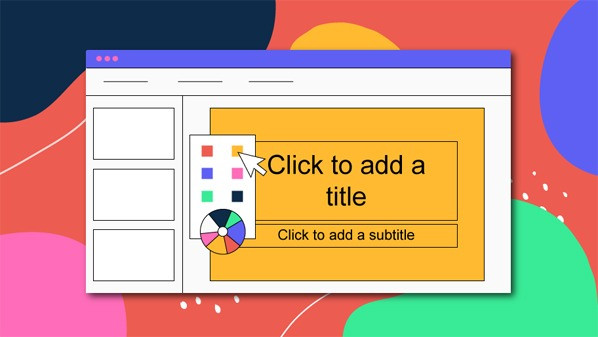
Microsoft PowerPoint
- Để tự động thiết kế slide trên Microsoft PowerPoint, bạn có thể sử dụng chức năng chuyển đổi văn bản thành slide và định dạng nội dung theo mẫu cụ thể.
- Đầu tiên, bạn mở một văn bản Word trống và sao chép nội dung dàn ý vào đó. Sau đó, để chuyển đổi từ Word sang PowerPoint, bạn cần định dạng văn bản theo các thẻ Heading. Ví dụ, H1 là tiêu đề, H2 là nội dung chính và H3 là các ý phụ bổ sung cho nội dung H2.
- Tiếp theo, sau khi mở một file PowerPoint trống, bạn chọn tạo slide mới và sau đó chọn tạo slide từ outline hoặc dàn ý. Nhấp chọn file.docx và chỉnh sửa bài viết theo ý mình.
- Quá trình này sẽ tự động tạo slide trên PowerPoint dựa trên nội dung đã định dạng trong văn bản Word. Tuy nhiên, bạn vẫn cần phải điều chỉnh lại các yếu tố như bố cục, màu sắc và font chữ một cách thủ công để đảm bảo rằng slide đáp ứng đúng yêu cầu của bài thuyết trình.